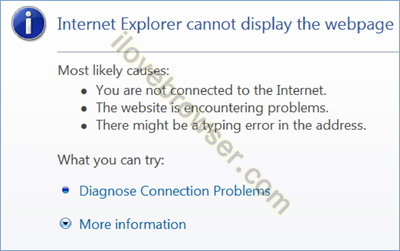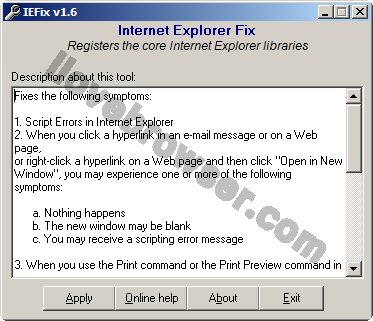Archive for the ‘อินเตอร์เน็ตเอ๊กซ์พลอเรอร์’ Category
Sunday, January 16th, 2011 |
สวัสดีครับ เพื่อนๆหลายๆคน คงจะทราบกันแล้วว่า ทางไมโครซอฟท์ ได้ส่งเว็บเบราเซอร์ที่ชื่อว่า Internet Explorer (IE) เวอร์ชั่น 9 Beta ให้ได้ดาวน์โหลดและทดลองใช้กันไปแล้ว เมื่อวันที่ 15 กันยายน 2553 ที่ผ่านมา และทราบดีว่าเพื่อนๆหลายคน คงจะได้ทดลอง ทดสอบ คุณสมบัติ ฟังก์ชั่นการทำงาน ต่างๆที่ถูกเพิ่มเข้ามาใหม่ รวมไปถึงประสิทธิภาพการทำงานโดยรวมของ IE9 ไปกันบ้างแล้ว

วันนี้ผมจะมารีวิวให้อีกรอบนะครับ เผื่อว่าอาจจะยังมีเพื่อนๆบางคน หรือหลายคนที่ยังไม่ได้ทดลองใช้ ส่วนจะมีอะไรบ้างนั้น ไปดูกันต่อเลยครับ
1. คุณสมบัติโดยรวมของ IE9 ได้แก่ การรองรับการทำงานของ CSS เลเวล 3, เพิ่มประสิทธิภาพการทำงานให้สอดคล้องกับ JavaScript มากยิ่งขึ้น, รองรับการทำงานของแท๊ก(tags) บน HTML5 (ทั้งในรูปแบบวิดีโอและเสียง) รวมไปถึงรองรับ Web Open Font Format ด้วย
2. ระบบปฏิบัติการ หรือวินโดวส์ที่รองรับ ได้แก่ Windows 7 หรือ Windows Vista SP2 ทั้ง 32-bit และ 64-bit ส่วน Windows XP นั้น จะไม่รองรับนะครับ
3. ฟังก์ชั่นการทำงานที่ถูกเพิ่มเข้ามาใหม่ ได้แก่
3.1 Developer Tools เป็นเครื่องมือสำหรับนักพัฒนาเว็บไซต์ เอาไว้ใช้ดูและ debug โค้ด HTML, CSS, Script รวมไปถึงฟังก์ชั่นอื่นๆอีกมากมาย ดังรูป

3.2 Download Manager เป็นส่วนที่เอาไว้ใช้ในการจัดการการดาวน์โหลดไฟล์ผ่าน IE9 เช่น ค้นหาและดูรายการไฟล์ที่ดาวน์โหดลมาแล้ว, เปิดไฟล์ที่ดาวน์โหลดมา ดังรูป

3.3 Remember Password เป็นส่วนที่ IE9 เพิ่มเข้ามาเพื่อช่วยยืนยันการจดจำรหัสผ่าน เวลาที่เราเข้าเว็บไซต์ที่ต้องใส่ User/Password ดังรูป

3.4 IE Speed Dial Tab เป็น Tab ที่แสดงเว็บไซต์ที่เราเข้าเยี่ยมชมบ่อยๆ ช่วยให้เราสามารถเข้าเยี่ยมชมเว็บไซต์นั้นๆ ได้ง่ายและสะดวกมากยิ่งขึ้น เพียงแค่คลิก คลิก และก็ คลิก ดังรูป

3.5 Parental Controls เป็นส่วนที่เอาไว้ใช้ตั้งการจำกัดการเข้าถึงเว็บไซต์ให้กับเด็กๆ ลูกๆหลานๆ หรือบุคคลทั่วไป โดยจะทำการประสานกันกับฟังก์ชั่น Parental Controls ของวินโดวส์ ดังรูป

3.6 Safety Browsing Functions เป็นฟังก์ชั่นเมนู ที่ช่วยในเรื่องของความปลอดภัยในการใช้งาน IE9 เช่น Delete browsing history, InPrivate Browsing, Report unsafe website และฟังก์ชั่นเมนูอื่นๆ ดังรูป

เป็นยังไงกันบ้างครับ สำหรับบทความรีวิว Internet Explorer (IE) 9 โปรแกรมท่องเน็ตใหม่ล่าสุดจากไมโครซอฟท์ ที่ผมได้แนะนำฟังก์ชั่น คุณสมบัติ การทำงานใหม่ๆที่เพิ่มเข้ามา ยังไงลองดาวน์โหลดไปติดตั้งและทดลองใช้กันดูนะครับ โดยสามารถไปที่ลิงค์ ดาวน์โหลด IE9 เพื่อเลือกดาวน์โหลดเวอร์ชั่นตามวินโดวส์ที่เพื่อนๆใช้งานกันอยู่ ทั้งนี้ใน IE9 นี้ จะมีเวอร์ชั่นที่เป็นภาษาไทยให้ใช้ด้วยนะครับ 🙂
Posted in IE9, Internet Explorer, Internet Explorer 9, ดาวน์โหลด IE9, อินเตอร์เน็ตเอ๊กซ์พลอเรอร์ | No Comments »
Wednesday, September 29th, 2010 |
เคยเจอกันมั๊ยครับ เวลาที่เราเล่นเน็ตด้วย Internet Explorer อยู่ดีๆ แล้วมันฟ้องขึ้นมาว่า “Internet Explorer cannot display the webpage” ตัวอย่าง ดังรูป
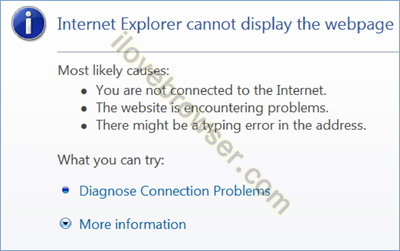
แล้วจากนั้นก็เข้าดูเว็บเพจใดๆไม่ได้เลย หากเกิดอาการเช่นนี้ ให้ลองใช้วิธีตรวจสอบ และแก้ไขดังต่อไปนี้
วิธีที่ 1. ให้ลองเปิดเว็บไซต์หน้าอื่นๆดู เช่น
http://www.yahoo.com
http://www.google.com
http://www.bing.com
เพราะหน้าเว็บเพจที่เรากำลังเข้าดูนั้น อาจจะเกิดล่มกระทันหัน หรือปิดบริการไป ณ ช่วงเวลาที่เราใช้ก็เป็นได้ แต่ถ้ายังไม่ได้อีก ให้ลองวิธีที่ 2
วิธีที่ 2. ให้รัน Diagnose Connection Problems โดยคลิกที่ลิงค์ในหน้าเว็บเพจที่ IE แจ้ง Error จากนั้นลองเปิดIE เข้าเว็บอีกครั้ง ถ้ายังไม่ได้ลองวิธีที่ 3
วิธีที่ 3. ลองรีเซ็ตโมเดม(Modem) หรือเร้าเตอร์(Router) โดยการหยุดการเชื่อมต่อเน็ต ปิดโมเดม(Modem) หรือเร้าเตอร์(Router) แล้วก็รีสตาร์ทเครื่องคอมพิวเตอร์ แล้วก็ทำการเชื่อมต่อเน็ตดูใหม่อีกที จากนั้นลองเปิดIE เข้าเว็บอีกครั้ง ถ้ายังไม่ได้ ลองวิธีที่ 4
วิธีที่ 4. เคลียร์History Cookies และ Temporary Internet Files จากนั้นลองเปิดIE เข้าเว็บอีกครั้ง ถ้ายังไม่ได้ ลองวิธีที่ 5
วิธีที่ 5. ให้ลองใช้ Internet Explorer(โหมด No Add-ons) ดูนะครับ โดยให้ไปที่ Start > All Programs หรือ Programs > Accessories > System Tools แล้วคลิกเมนู Internet Explorer (No Add-ons) ครับ จากนั้นให้ลองเข้าเว็บอีกครั้ง แต่ถ้าใช้ทั้ง 5 วิธีแล้วยังไม่ได้ ลองมาใช้วิธีสุดท้ายนี้นะครับ วิธีที่ 6
วิธีที่ 6. ให้ใช้โปรแกรมAutomated Troubleshooting Services ซึ่งเป็นตัวเซอร์วิสที่ช่วย Fix Error Internet Explorer cannot display the webpage โดยไปตามลิงค์ นี้ แล้วคลิกปุ่ม Run now เพื่อดาวน์โหลดโปรแกรมAutomated Troubleshooting Services และเมื่อดาวน์โหลดเสร็จก็เอาไปติดตั้งFix IE ในเครื่องที่มีปัญหานี้ได้เลยครับ ลองดูครับ
Posted in Internet Explorer, internet explorer error, ปัญหาIE, ปัญหาinternet explorer, อินเตอร์เน็ตเอ๊กซ์พลอเรอร์, แก้ปัญหาIE, ไออี | No Comments »
Friday, September 24th, 2010 |
เคยที่เจอปัญหาต่างๆเกี่ยวกับการใช้งานInternet Explorer บนวินโดวส์ Windows 98/ME/2000/XP อันได้แก่ ปัญหาต่อไปนี้
- เล่นเน็ตแล้ว Internet Explorer แจ้งข้อความ Script Errors
- ขณะเปิดหน้าเว็บเพจ หรือเข้าหน้าเว็บโฟลเดอร์ แล้ว IE แจ้ง Error ว่า The current operation could not be completed because an unexpected error has occurred.
- เมื่อคลิกลิงค์ไม่ว่าจะเป็นลิงค์ Email Address หรือ Link Url ในหน้าเว็บเพจ แล้ว IE มีอาการดังต่อไปนี้
- IE ยังเงียบเฉย ไม่มีอะไรเกิดขึ้น
- เปิดหน้า IE ใหม่ขึ้นมา แต่เป็นหน้าว่างเปล่าๆ ขาวๆ
- IE แจ้งข้อความ Error เกี่ยวกับ Script Errors
- เมื่อคลิกเมนู Print/Print Preview เพื่อพิมพ์หน้าเว็บเพจ IE นิ่งเฉย ไม่มีอะไรเกิดขึ้น
- แท็บ Advanced ในกล่องข้อความ Internet Options เป็นหน้าว่างเปล่า
- กล่องข้อความ About ของ Internet Explorer เป็นหน้าว่างเปล่า
- ใช้งานช่อง Search bar หรือช่องค้นหาข้อมูลไม่ได้
- ไม่สามารถพิมพ์ข้อความลงในช่องค้นหาในหน้าเว็บเพจ หรือในหน้าเว็บ Search Engine
เป็นต้น
เพื่อนๆ ที่เจอปัญหาดังที่กล่าวข้างต้น วันนี้ผมมีเครื่องมือ Utility ดีๆ สำหรับ Internet Explorer มาแนะนำให้ลองเอาไปใช้แก้ปัญหากันฟรีๆแล้วครับ ยูทิลิตี้ที่ว่าก็คือ IEFix Utility
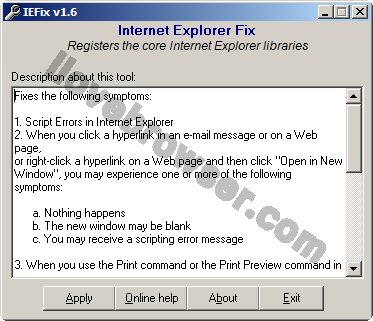
IEFix Utility เป็นยูทิลิตี้ที่ช่วยซ่อมแซม Internet Explorer อันอาจจะเกิดจากปัญหาต่างๆ เช่น ไวรัส สปายแวร์ก่อกวน, ไฟล์DllsสำคัญๆของIE หาย เป็นต้น ให้IEกลับมาใช้งานได้ดังเดิม
ดาวน์โหลด IEFix Utility ได้ ที่นี่ ไฟล์ซิปมีขนาด ประมาณ 15 กิโลไบต์นะครับ
วิธีใช้ IEFix Utility ง่ายๆ เพียงแค่ดาวน์โหลดจากลิงค์ข้างต้น จากนั้นก็แตกไฟล์ซิปออกมา จากนั้นก็เปิดโปรแกรมIEFix Utility ขึ้นมา แล้วคลิกที่ปุ่ม Apply แล้วรอสักครู่ เมื่อโปรแกรมรันเสร็จก็รีสตาร์ทเครื่อง แล้วใช้ Internet Explorer ดูอีกทีครับ
แต่ถ้าลองใช้IEFix Utility แล้วยังไม่หาย ก็คงต้องRe-Install Internet Explorer แล้วหล่ะครับ
Posted in IE, IEFix, IEFix Utility, Internet Explorer, ซ่อมIE, อินเตอร์เน็ตเอ๊กซ์พลอเรอร์, แก้ปัญหาIE, ไออี | No Comments »